- 学习参考资料
- 安装过程

3. 但再次启动docker,仍然提示缺少升级包
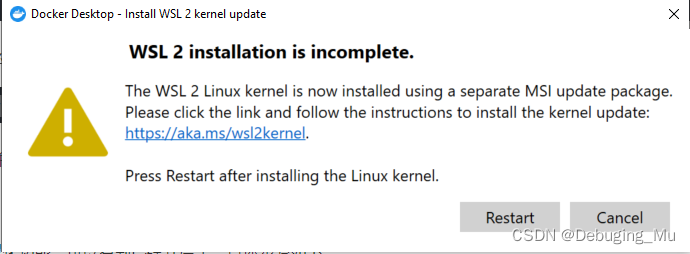 4. 安装wsl升级包后,重启docker失败
4. 安装wsl升级包后,重启docker失败
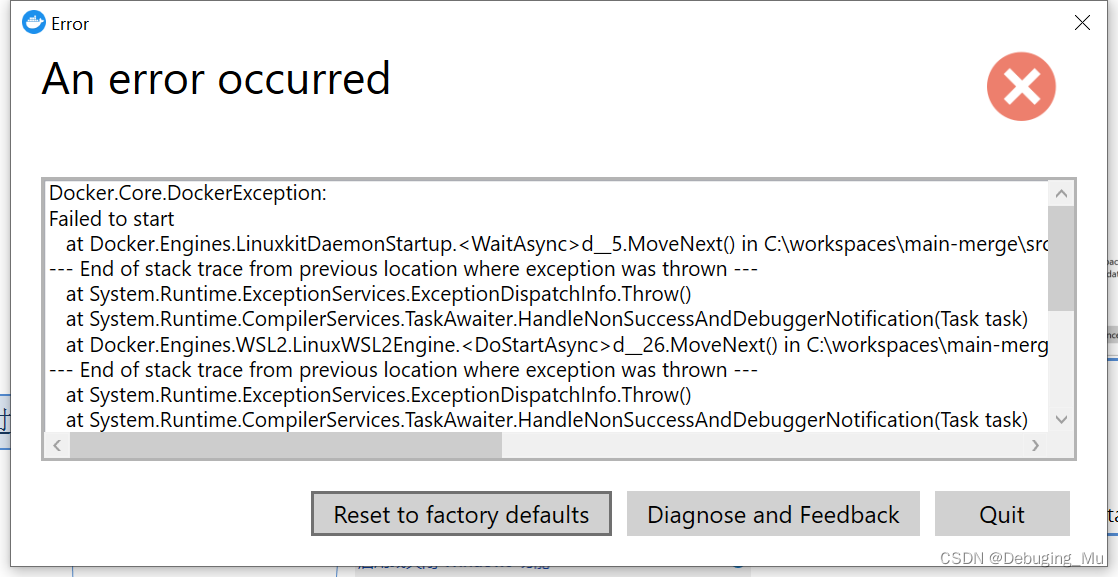 5. 多次尝试重启docker软件,都提示docker stpped
5. 多次尝试重启docker软件,都提示docker stpped
6.重装docker软件,依然是4.13.1,好像一切都正常了
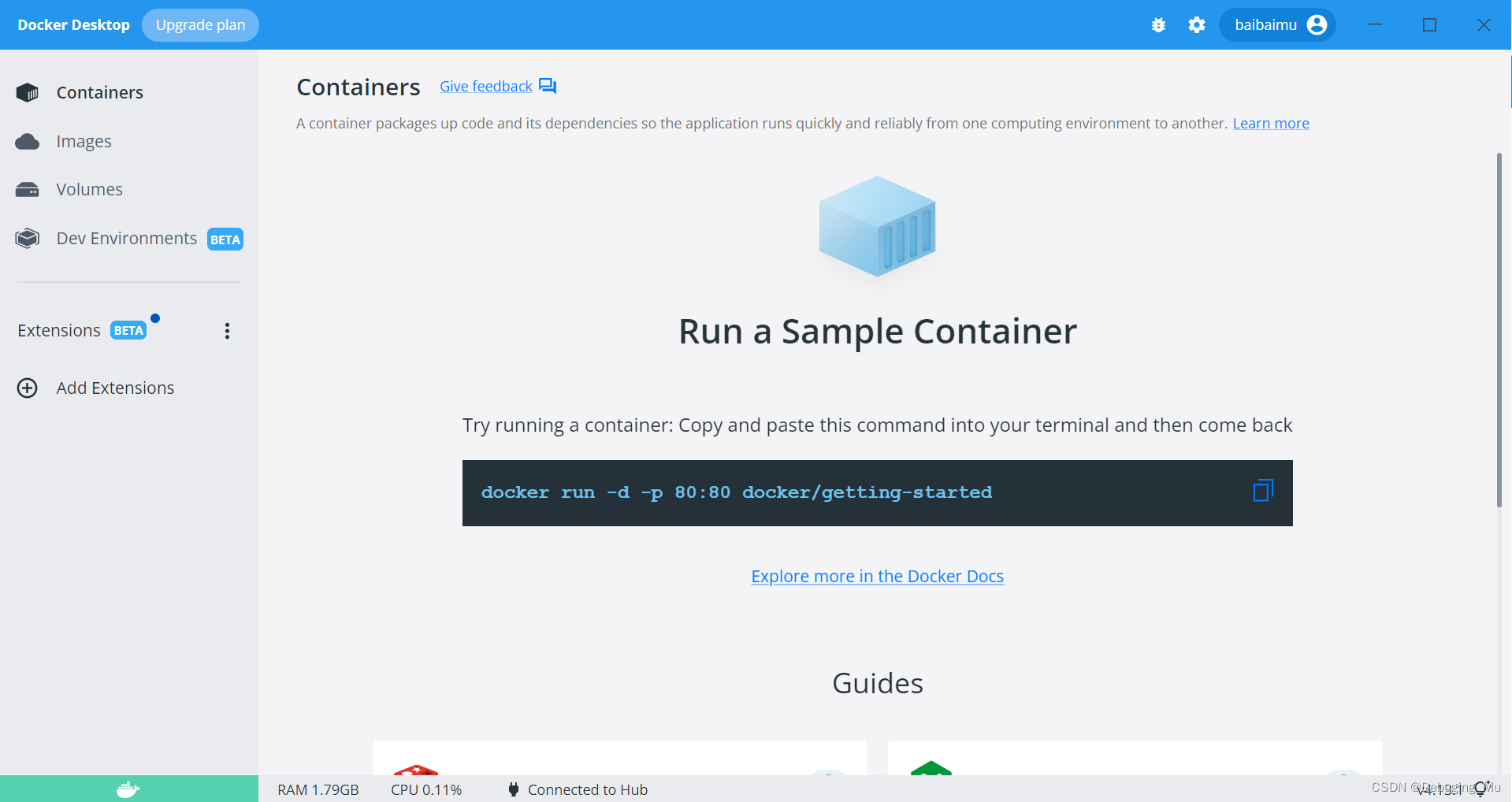 3. 整理博文中提到的如果wsl安装失败后的修改方法
3. 整理博文中提到的如果wsl安装失败后的修改方法
3.1启动hypervisor失败
cmd: bcdedit /set hypervisorlaunchtype auto
 3.2 修改windows配置信息
3.2 修改windows配置信息
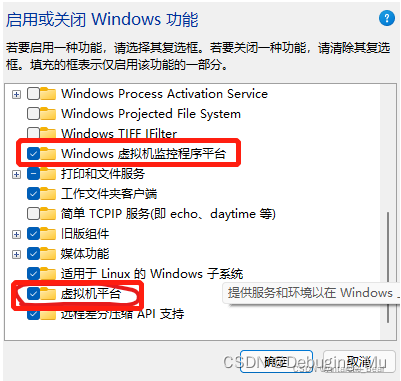
4. 初体验
4.1 创建第一个docker镜像
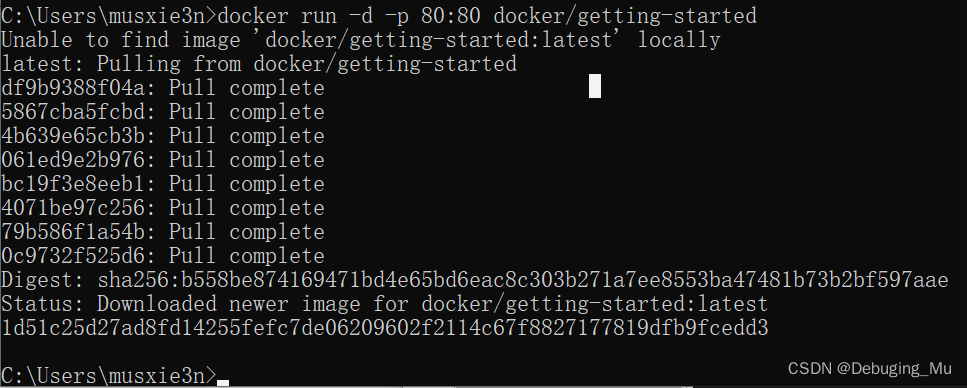 4.2 docker运行起来后的显示
4.2 docker运行起来后的显示
 4.3 初印象
4.3 初印象
4.3.1docker run是执行一个docker镜像
4.3.2docker会首先检索本地路径,如果在指定路径下没有该docker,则会从加速库中下载该docker






















 727
727











 被折叠的 条评论
为什么被折叠?
被折叠的 条评论
为什么被折叠?








